Grafiken und Textobjekte > Verschieben und Skalieren von Objekten > Skalieren von 1-Bit Bitmap-Bildern
|
Skalieren von 1-Bit Bitmap-Bildern
Da die Auflösung Ihres Druckers von der des Bildschirms abweicht, kann ein 1-Bit Bitmap-Bild, das auf dem Bildschirm gut aussieht, beim Druck fleckig erscheinen. PageMaker bietet Verkleinerungs- und Vergrößerungsfaktoren für 1-Bit Bitmap-Bilder, damit die Bilder in der optimalen Auflösung gedruckt werden. Diese Größen richten sich nach der Auflösung des Bildes und nach der Druckerauflösung, die im Dialogfeld "Datei einrichten" angegeben wurde.
Mit dieser Technik, die Magic-Stretch-Funktion genannt wird, wird das Bild auf genaue Vielfache der Auflösung des Zieldruckers skaliert. Nach der Skalierung kann das Bild zwar auf dem Bildschirm oder beim Drucken mit anderen Auflösungen als der angegebenen verzerrt aussehen (z. B. beim Probeausdruck der Satzdatei), aber das endgültige Bild wird in jedem Fall korrekt gedruckt.
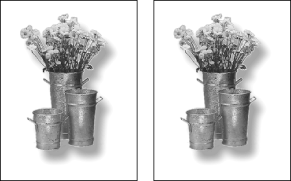
So skalieren Sie ein 1-Bit Bitmap-Bild
1 Wählen Sie "Datei" > "Datei einrichten".
2 Geben Sie unter "Reindruckerauflösung" die Druckerauflösung an, in der Sie die endgültige Version der Satzdatei drucken, und klicken Sie auf "OK". (In Windows müssen Sie zunächst unter "Reindrucker" einen Drucker wählen.)
3 Markieren Sie das 1-Bit Bitmap-Bild, und drücken Sie beim Skalieren Strg (Windows) bzw. Befehlstaste (Mac OS). Wenn die Originalproportionen des Bildes beibehalten werden sollen, drücken Sie beim Skalieren Strg+Umschalttaste (Windows) bzw. Befehlstaste+Umschalttaste (Mac OS).
Hinweis: Wenn Sie die Reindruckerauflösung nach dem Skalieren der 1-Bit Bitmap-Bilder verändern, müssen Sie vor dem Ausdruck die Bilder erneut mit der Magic-Stretch-Funktion skalieren.
Grafiken und Textobjekte > Verschieben und Skalieren von Objekten > Skalieren von 1-Bit Bitmap-Bildern